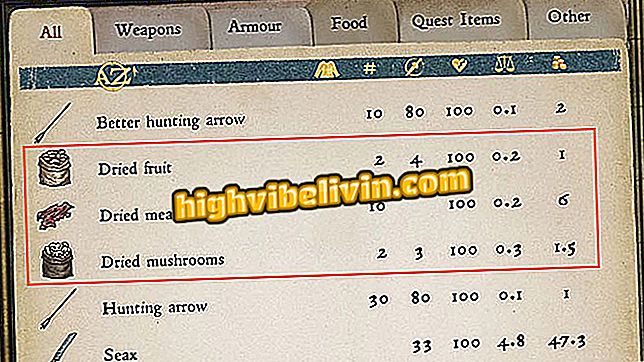Verwenden von Google DNS auf Ihrem Handy
Google bietet eine offene DNS-Lösung an, von der bekannt ist, dass sie gegen verschiedene Arten von Angriffen immun ist. Der Dienst ist für die Übersetzung der IP-Adressen der Websites in freundliche Adressen sowie in die von den Internet-Betreibern bereitgestellten Adressen verantwortlich. Diese Server sind jedoch nicht immer gut - sie können ausfallen und den Zugriff auf Sites verhindern oder verlangsamen. Die Lösung in diesem Fall ist die Verwendung von Alternativen wie Google Public DNS.
In der folgenden Anleitung erfahren Sie, wie Sie die DNS-Adresse Ihres Telefons ändern. Die exemplarische Vorgehensweise zeigt, wie der Vorgang auf dem iPhone (iOS) und auch auf Android ausgeführt wird. Im letzteren wurden die Bilder in einer Moto E4 von Motorola gemacht. Bei Smartphones von Drittanbietern kann der Pfad etwas abweichen.

Erfahren Sie, wie Sie Google DNS auf Ihrem Mobiltelefon einrichten
Erster Test des Galaxy S9: Kamera mit Doppelöffnungs-Empolga
Auf dem iPhone
Schritt 1. Öffnen Sie die iOS-Einstellungen und berühren Sie "Wi-Fi".

Rufen Sie die WLAN-Einstellungen auf
Schritt 2. Drücken Sie anschließend das "i" rechts neben dem Netzwerk, mit dem Sie verbunden sind, und gehen Sie zu "DNS konfigurieren".

Öffnen Sie die DNS-Einstellungen
Schritt 3. Wählen Sie die Option "Manuell" und klicken Sie auf "Server hinzufügen". Geben Sie nun Google DNS ein - "8.8.8.8" und "8.8.4.4".

Google DNS hinzufügen
Schritt 4. Löschen Sie die DNS Ihres Mobilfunkanbieters. Tippen Sie dazu auf das "-" links von der IP-Adresse und gehen Sie zu "Löschen". Zum Schluss klicken Sie auf "Speichern".

Löschen Sie die DNS Ihres Netzbetreibers und speichern Sie die Änderungen
Auf android
Schritt 1. Rufen Sie die Systemeinstellungen auf und tippen Sie auf "Wi-Fi".

Öffnen Sie die Wi-Fi-Einstellungen
Schritt 2. Tippen Sie auf den Namen des Netzwerks, mit dem Sie verbunden sind, und halten Sie den Finger einige Sekunden lang gedrückt. Klicken Sie im angezeigten Menü auf "Netzwerk ändern". Wählen Sie nun "Erweiterte Optionen".

Zugriff auf erweiterte Netzwerkeinstellungen
Schritt 3. Wählen Sie unter "IP-Einstellungen" die Option "Statisch" aus. Geben Sie nun einfach die Netzwerkdaten ein, einschließlich Google DNS - "8.8.8.8" und "8.8.4.4" -, und berühren Sie "Speichern".

Einrichten von Google DNS
So deaktivieren Sie
Schritt 1. Gehen Sie auf dem iPhone zu den Wi-Fi-Einstellungen zurück und rufen Sie den Bildschirm mit den DNS-Einstellungen auf. Aktivieren Sie abschließend die Option "Automatisch" und drücken Sie "Speichern".

Rückkehr zum automatischen DNS
Schritt 2. Unter Android sollten Sie zu den erweiterten Netzwerkeinstellungen zurückkehren und unter "IP-Einstellungen" "DHCP" auswählen. Berühren Sie abschließend "Speichern".

Rückkehr zu den Standardnetzwerkeinstellungen
Dort! Nutzen Sie die Tipps zur Verwendung von Google DNS auf Ihrem Mobiltelefon und beheben Sie Probleme mit dem Internet.
Was sind die besten Android-Apps? Sie können auf dieses Thema nicht antworten